Phần mềm Adobe Premiere Full crack - Tất cả các phiên bản.
- Người viết: Admin
- | Download Phần Mềm
Adobe Premiere là gì?
Adobe Premiere full crack
Link Hướng dẫn tải và cài đặt Adobe Premiere Pro CC 2023 Full crack
Link Hướng dẫn tải và cài đặt Adobe Premiere Pro CC 2022 Full crack
Link Hướng dẫn tải và cài đặt Adobe Premiere Pro CC 2021 Full crack
Link Hướng dẫn tải và cài đặt Adobe Premiere Pro CC 2020 Full crack
Link Hướng dẫn tải và cài đặt Adobe Premiere Pro CC 2019 Full crack
Link Hướng dẫn tải và cài đặt Adobe Premiere Pro CC 2018 Full crack
Link Hướng dẫn tải và cài đặt Adobe Premiere Pro CC 2017 Full crack
Link Hướng dẫn tải và cài đặt Adobe Premiere CS6 Full crack
Giao diện phần mềm
Giao diện làm việc chính của Premiere được chia thành 6 khu vực quan trọng:
- Menu Bar: Thanh công cụ tổng hợp, chứa các lệnh và chức năng chính của phần mềm.
- Program Bar: Khu vực hiển thị sản phẩm sau quá trình dựng, cho phép bạn xem lại video, hình ảnh, âm thanh và các hiệu ứng đã áp dụng.
- Source Pan: Cửa sổ xem trước các file nguồn trước khi đưa vào dự án.
- Project and Media: Cửa sổ dự án, nơi chứa toàn bộ file nguồn đã import, các title, hiệu ứng và kỹ xảo được sử dụng trong quá trình dựng.
- Timeline: Khu vực hiển thị tiến trình làm việc của sequence, bao gồm các track video (Video tracks) và track âm thanh (Audio tracks). Đây là nơi bạn sắp xếp, chỉnh sửa, cắt ghép để tạo thành sản phẩm hoàn chỉnh.
- Toolbar: Tập hợp các công cụ hỗ trợ như cắt, di chuyển, chèn chữ… giúp thao tác nhanh chóng và chính xác hơn.
Thao tác chính khi làm việc với Premiere
Tạo Project
Để bắt đầu chỉnh sửa hay dựng video trong Premiere, bạn cần tạo một Project mới. Việc này giúp quản lý các file gốc, sản phẩm sau khi xuất, đồng thời thuận tiện cho việc chỉnh sửa về sau.
Các bước thực hiện:
Bước 1: Mở phần mềm Adobe Premiere, chọn New Project. Một cửa sổ thiết lập sẽ xuất hiện.
Bước 2: Trong bảng cài đặt, bạn cần nhập các thông tin cơ bản:
-
Name: Đặt tên cho Project để dễ phân biệt.
-
Location: Chọn thư mục lưu trữ Project trên máy tính.
Bước 3: Sau khi hoàn tất, nhấn OK hoặc phím Enter để khởi tạo.
Từ đây, bạn đã có một Project mới và có thể bắt đầu import dữ liệu để chỉnh sửa.
Tạo Project khi AP đang mở
Trong quá trình cắt ghép hoặc biên tập, nếu muốn tạo thêm một Project mới, bạn có thể thực hiện theo một trong hai cách sau:
Cách 1: Trên thanh Menu, chọn File > New > Project.
Cách 2: Sử dụng phím tắt:
- Windows:
CTRL + ALT + N - MacOS:
COMMAND + OPTION + N
Nhờ vậy, bạn có thể nhanh chóng mở thêm một Project mới mà không cần thoát phần mềm.
Tạo sequence
Sequence chính là nơi diễn ra toàn bộ quá trình chỉnh sửa, biên tập video. Mỗi khi bắt đầu một Project mới, bạn cần tạo ít nhất một Sequence để có thể làm việc. Ngoài ra, bạn cũng có thể thêm Sequence mới bất cứ lúc nào trong quá trình chỉnh sửa, tùy theo nhu cầu.
Cách tạo Sequence
Bước 1:
- Trên thanh Menu, chọn File > New > Sequence
- Trong Project Panel, nhấn vào biểu tượng New Item > Sequence
Bước 2:
Trong cửa sổ hiện ra, tại tab Sequence Presets, chọn một preset có sẵn từ danh sách Available Presets phù hợp với định dạng video bạn muốn làm việc.
Bước 3:
Tại ô Sequence Name, đặt tên cho Sequence của bạn, sau đó nhấn OK để hoàn tất.
Import file
Sau khi tạo Project, bạn cần đưa toàn bộ nguyên liệu như video, hình ảnh, âm thanh vào phần mềm để biên tập. Có ba cách để import:
Cách 1: Vào Menu > File > Import, chọn các file cần thêm rồi nhấn OK.
Cách 2: Kéo trực tiếp footage từ thư mục ngoài máy tính và thả vào Project Panel.
Cách 3: Dùng phím tắt. Trên Windows nhấn CTRL + I, còn trên MacOS nhấn COMMAND + I.
Cắt ghép video
Khi muốn cắt video, bạn có thể sử dụng một số công cụ hỗ trợ:
- Move Tool (phím V): Cho phép rút ngắn hoặc kéo dài video/audio bằng cách đưa chuột đến đầu đoạn clip trên timeline.
- Razor Tool (phím C): Dùng để chia nhỏ video hoặc audio tại vị trí mong muốn.
Chỉ cần chọn đúng công cụ phù hợp với nhu cầu, sau đó thao tác trực tiếp trên timeline là bạn có thể cắt video dễ dàng.
Để ghép video, bạn nên thêm hiệu ứng chuyển cảnh (Video Transition) nhằm tạo sự liền mạch, giúp các đoạn clip nối tiếp mượt mà và tự nhiên hơn.
Chỉnh âm thanh
Khi xử lý file âm thanh, ngoài Move Tool và Razor Tool, bạn còn có thêm một số thao tác hữu ích:
- Tắt tiếng một thanh audio: Nhấn vào biểu tượng M ở đầu track âm thanh trên timeline.
- Chỉ phát một kênh âm thanh: Nhấn vào biểu tượng S ở đầu track audio để solo kênh đó.
Để tinh chỉnh và tạo sự mượt mà khi chuyển tiếp âm thanh với video, bạn có thể sử dụng hiệu ứng audio transition theo các bước:
-
Chọn clip chứa đoạn âm thanh cần chỉnh sửa.
-
Vào Effect → Audio Transitions rồi chọn hiệu ứng phù hợp.
-
Kéo thả hiệu ứng vào vị trí đoạn âm thanh muốn thêm.
-
Điều chỉnh độ dài hoặc ngắn của hiệu ứng trực tiếp trên Timeline hoặc trong Effect Controls.
Ngoài ra, bạn cũng có thể chèn thêm nhạc nền để làm cho video sinh động và hấp dẫn hơn.
Tạo chuyển động

.png)
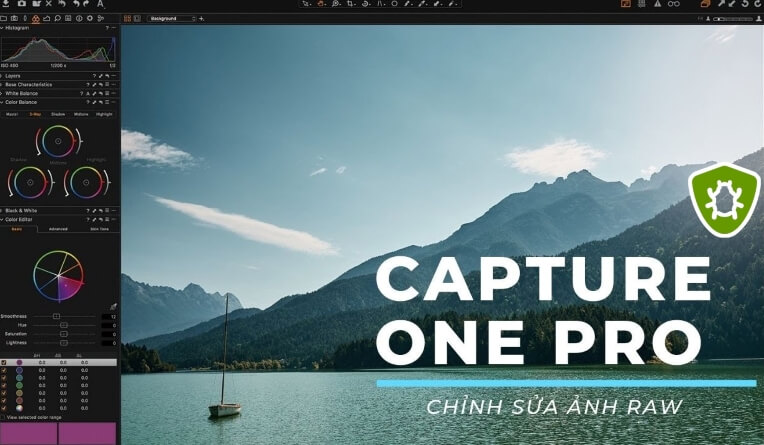


Bình luận của bạn